내 메일이 읽혔는지 궁금하신가요? 지메일의 수신확인 기능을 활용하여 이 궁금증을 해결하고 업무 효율을 높일 수 있는 방법을 소개합니다.
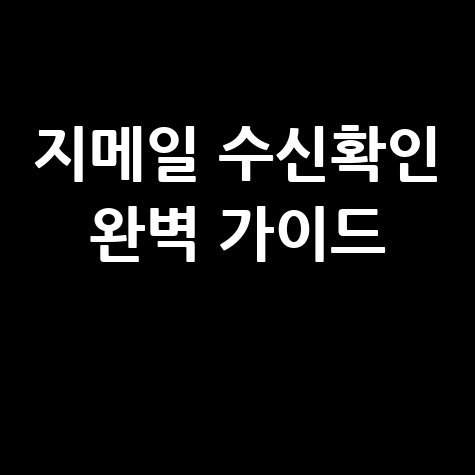
지메일 수신확인, 이제 걱정 끝! 완벽 가이드
중요한 메일을 보낸 후 “내 메일 읽었을까?”라는 질문이 머릿속을 떠나지 않는 경우가 많습니다. 특히 업무와 관련된 메일이라면 그 궁금증은 더욱 커지기 마련입니다. 하지만 지메일은 기본적으로 수신확인 기능을 제공하지 않기 때문에 이 문제를 해결하기 위해서는 몇 가지 대안을 고려해야 합니다.
지메일 수신확인, 이렇게 쉬웠어? 꿀팁 대방출
지메일이 수신확인 기능을 제공하지 않는 이유는 개인 정보 보호와 스팸 방지 때문입니다. 수신확인 기능이 있으면 발신자가 수신자의 행동을 추적할 수 있어 개인 정보 침해의 우려가 있으며, 스팸 발송자들이 유효한 이메일 주소를 확인하는 데 악용될 수 있습니다.
Google Workspace 사용자라면
만약 귀하가 Google Workspace 계정을 사용하고 있다면, 관리자가 수신확인 기능을 활성화할 수 있습니다. 이 경우 메일 작성 시 ‘더보기’ 옵션에서 수신확인을 요청할 수 있습니다. 이를 통해 메일이 열렸는지 확인할 수 있습니다.
서드파티 확장 프로그램 활용하기
개인 지메일 사용자에게 가장 현실적인 대안은 크롬 웹 스토어에서 제공하는 서드파티 확장 프로그램을 사용하는 것입니다. 다음은 추천하는 확장 프로그램입니다:
- Mailtrack
- Streak
- Yesware
이들 프로그램은 메일이 열렸을 때 알림을 보내주는 기능을 제공합니다. 설치 및 연동 방법은 다음과 같습니다:
- 크롬 웹 스토어에서 원하는 확장 프로그램을 검색하여 설치합니다.
- 지메일 계정과 연동합니다.
- 메일 작성 시 수신확인 기능이 자동으로 적용되거나 선택적으로 활성화할 수 있는 버튼이 생깁니다.
단, 무료 버전은 기능 제한이 있을 수 있으며, 유료 구독 시 더 많은 기능을 활용할 수 있습니다. 또한, 서드파티 프로그램이므로 개인 정보 보호 정책을 확인하는 것이 좋습니다.
간접적인 수신확인 방법
수신확인을 직접적으로 요청할 수 없는 경우, 다음과 같은 간접적인 방법을 활용할 수 있습니다:
- 메일 내용에 “확인 후 회신 부탁드립니다”라는 문구를 추가하여 회신을 요청합니다.
- 중요한 정보가 담긴 링크를 포함하고, 해당 링크의 클릭 여부를 추적할 수 있는 서비스를 활용합니다. 예를 들어, Bitly와 같은 URL 단축 서비스의 클릭 통계를 이용할 수 있습니다.
업무 효율 UP! 지메일 수신확인 설정부터 활용까지
지메일의 수신확인 기능은 없지만, 위에서 소개한 방법들을 통해 메일 소통의 불확실성을 줄이고 업무 효율을 높일 수 있습니다. 상황에 맞는 방법을 선택하여 스마트하게 메일을 관리하고, 더 이상 “내 메일 읽었을까?” 하는 걱정은 끝내세요.
자주 묻는 질문
지메일에서 수신확인 기능을 사용할 수 있나요?
개인 사용자에게는 기본적으로 수신확인 기능이 제공되지 않습니다. 하지만 Google Workspace 사용자라면 관리자가 이 기능을 활성화할 수 있습니다.
서드파티 확장 프로그램은 안전한가요?
서드파티 확장 프로그램은 개인 정보 보호 정책을 확인한 후 사용하는 것이 좋습니다. 무료 버전은 기능 제한이 있을 수 있습니다.
📌참고 하면 좋은 글
- 2024년 동해시 노인일자리 사업 신청방법 자격 대상
- 우리은행 설 명절 중소기업 특별자금 신청방법
- 우체국 보험 대출: 빠르고 쉬운 신청부터 후기까지!
- 서초구 소상공인 긴급수혈 초스피드 대출 신청방법 자격 대상
- 복지로 누리집, 생활정보의 길잡이
Contents